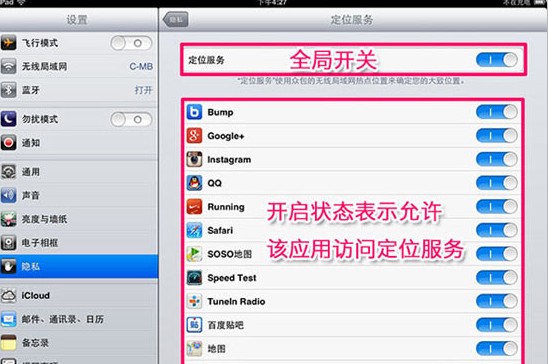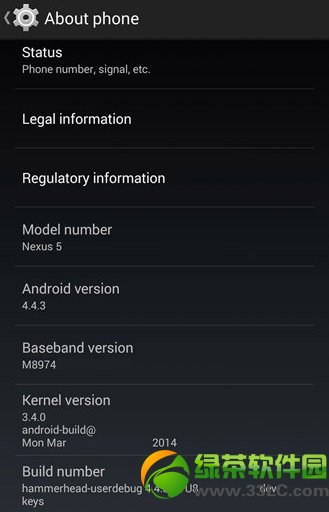萬盛學電腦網 >> 手機技巧 >> 利用快用蘋果助手如何導入視頻
利用快用蘋果助手如何導入視頻
1.百度關鍵詞“快用蘋果助手”,在百度搜索結果頁的第一個就是其官網鏈接,點擊進入官網首頁。

2.在首頁找到windows客戶端的下載鏈接圖標,點擊下載並安裝快用蘋果助手。
安裝完成後打開快用蘋果助手,並將iphone(ipad)使用數據線連接至電腦,待軟件頁面頂端出現“XX'S iphone(ipad)”字樣時證明連接成功。


3.在快用蘋果助手搜索“快播”(當然,也可以是QQ影音、暴風影音等;不過,筆者只測試過快播和QQ影音,並且認為前者稍好點)。
在檢索結果裡找到“快播”應用,下載並安裝。

1、點擊“XX'S iphone(ipad)”,切換到該選項卡。
2、在該選項卡頁面左側欄點擊“應用文件”。【特別說明,如果出現加載失敗的問題請見第5步!】

4.如果資源庫加載失敗,請嘗試:
1.關閉快用蘋果助手,重啟。
2.拔掉iphone(ipad)數據線,重連。

1、在右側找到快播後台文件夾,雙擊打開
2、在此目錄下找到“Documents”文件夾,雙擊打開


5.導入視頻到Documents目錄下,方法有二:
1、在電腦上對視頻文件右鍵執行復制操作,在快用軟件目錄下右鍵——粘貼;
2、直接打開電腦中視頻存放位置,拖動視頻到快用蘋果助手documents目錄下松開,實現復制。【如圖】

6.在iphone(ipad)裡打開快播,裡面就有已經導入的視頻了。
筆者已經測試過常用的Mp4、Avi、Rmvb、Flv、Wmv格式。。。
在快用蘋果助手裡可以實現一些簡單的文件操作,比如刪除已經導入的視頻文件。

7.當然,你也可以在iphone(ipad)上輕松刪除視頻文件:
1、在快播視頻列表頁的右上角點擊“操作”
2、勾選要刪除的視頻文件,點擊下方的垃圾箱圖標。


以上就是專題欄小編帶來的快用蘋果助手教程,更多教程請看“http://./zt/kuaiyongjiaocheng/”
- 上一頁:快用蘋果助手的使用技巧
- 下一頁:使用快用蘋果助手自定義來電鈴聲的技巧方法